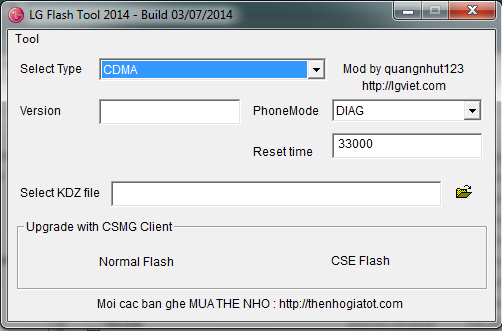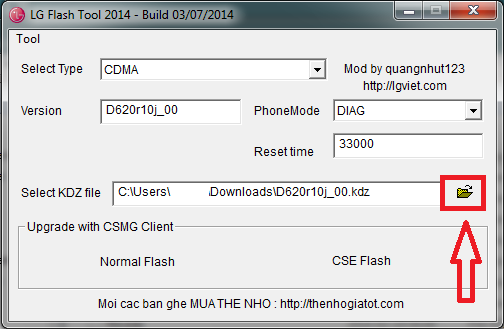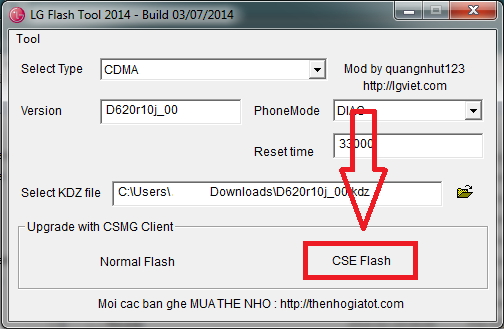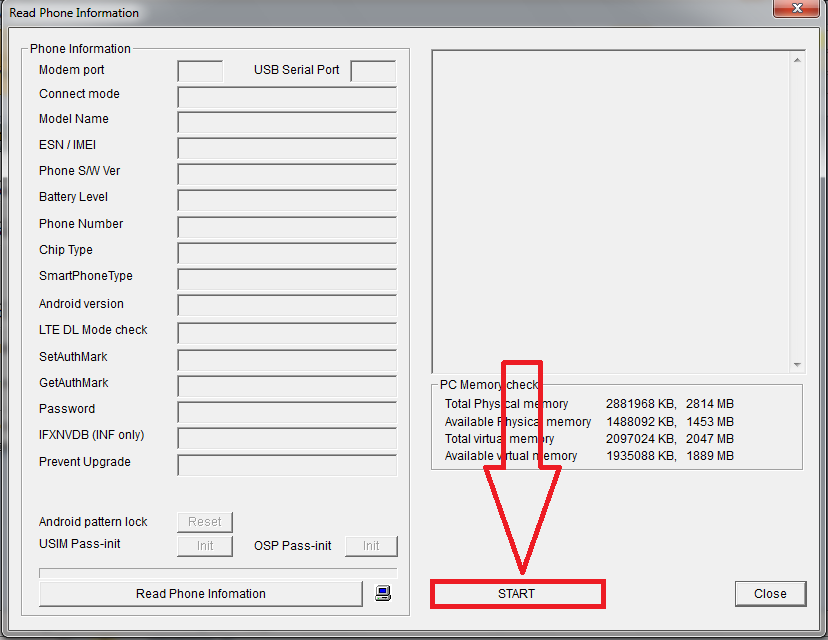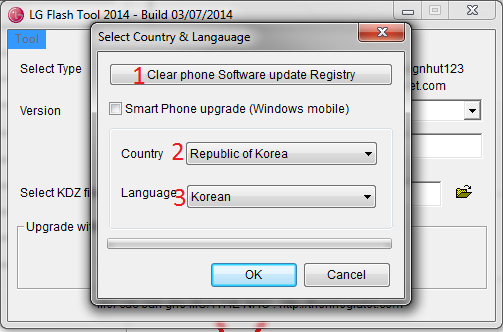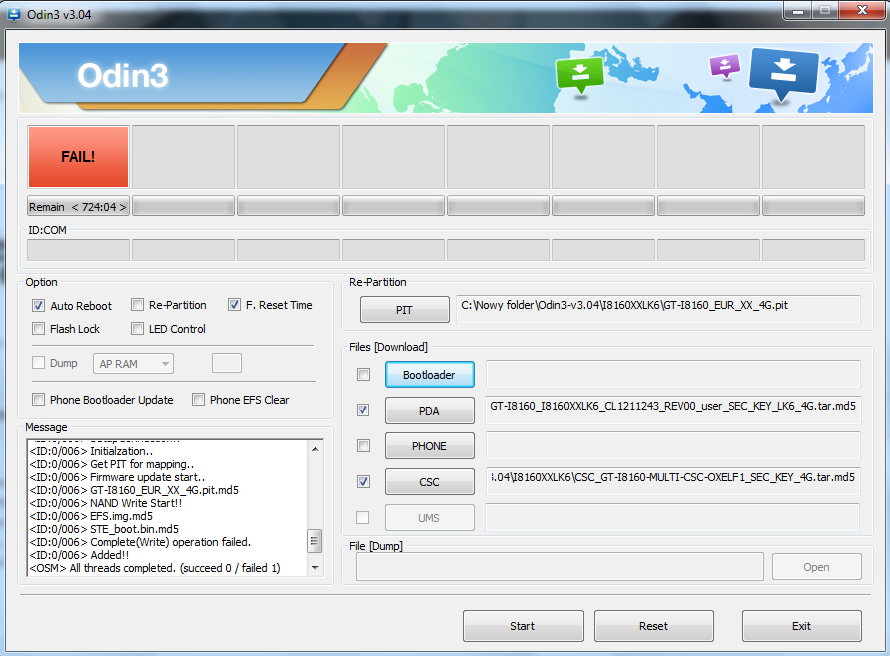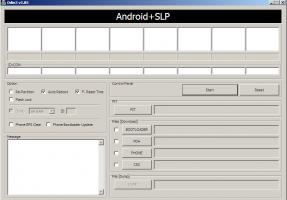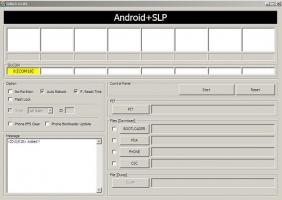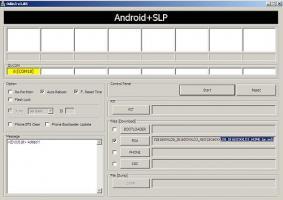Znajdź zawartość
Wyświetlanie wyników dla tagów 'flash' .
-

[LG G4 Stylus] Wgrywanie czystego firmware/ systemu LG Flash Tool
NeoCM opublikował(a) temat w Poradniki, Romy i Mody
[LG G4 Stylus] Wgrywanie czystego firmware/ systemu LG Flash Tool Metoda jest podobna do innych modeli telefonów, więc możecie jej stosować nawet do LG G4, tu skupiłem się na LG G4 Stylus. Oczywiście nadmieniam, iż flashtool różnie reaguje z różnymi telefonami- często są problemy podczas instalacji. W razie czego piszcie i poszukamy rozwiązania. Nadmienię, iż jest to oficjalna metoda stosowana w serwisach, ale nie chwalcie się że z niej korzystaliście. Wymagania: stock firmware http://lg-phone-firmware.com/index.php?id_mod=227 program flashtool 2014 https://drive.google.com/folderview?id=0B7HOe5UtQXT-flJBOV9mdWNpU2Yxa1pKSVc5QTE0ZG9aVnlDcmdjTWZxTDRKdU5iUVdKT2c&usp=sharing telefon oczywiście kabel usb Pobierz pliki, zainstaluj przede wszystkim sterowniki USB Wchodzimy w tryb Download w telefonie ( wyłączamy go, na wyłączonym wciskamy Volume UP i podpinamy pod por USB- po chwili powinien uruchomić się tryb Download Mode) Otwieramy program LG Flash Tool - najlepiej jako administrator W pierwszym oknie zaznaczamy DIAG i CDMA W Select KDZ file - wybieramy plik z stock firmware Następnie możemy wybrać następujące opcje: Normal Flash - instalacja bez wipe, czyli instalacja na istniejący soft CSE Flash - instalacja z wipe, wymazuje wszelkie dane użytkownika W kolejnym oknie wybieramy START Jeżeli wszystko będzie w porządku, to wyskoczy nam kolejne okno: Wybieramy kolejno: a. Clear phone Sofrware.... b. Zmień z County na Different Country c. Laungage - wyszukujemy Polish Potem klikamy OK Po chwili powinno pojawić się okno, które rozpocznie nowe wgrywanie firmware. Może to potrwać nawet do 20 min. Po ukończeniu wgrywania uruchomi się telefon z nowym firmware. -

[LG Spirit 4G] Wgrywanie czystego firmware/ systemu LG Flash Tool
NeoCM opublikował(a) temat w Poradniki, Romy i Mody
[LG Spirit 4G] Wgrywanie czystego firmware/ systemu LG Flash Tool Metoda jest podobna do innych modeli telefonów, więc możecie jej stosować nawet do LG G4, tu skupiłem się na LG Oczywiście nadmieniam, iż flashtool różnie reaguje z różnymi telefonami- często są problemy podczas instalacji. W razie czego piszcie i poszukamy rozwiązania. Nadmienię, iż jest to oficjalna metoda stosowana w serwisach, ale nie chwalcie się że z niej korzystaliście. Wymagania: stock firmware program flashtool 2014 https://drive.google.com/folderview?id=0B7HOe5UtQXT-flJBOV9mdWNpU2Yxa1pKSVc5QTE0ZG9aVnlDcmdjTWZxTDRKdU5iUVdKT2c&usp=sharing telefon oczywiście kabel usb Pobierz pliki, zainstaluj przede wszystkim sterowniki USB Wchodzimy w tryb Download w telefonie ( wyłączamy go, na wyłączonym wciskamy Volume UP i podpinamy pod por USB- po chwili powinien uruchomić się tryb Download Mode) Otwieramy program LG Flash Tool - najlepiej jako administrator W pierwszym oknie zaznaczamy DIAG i CDMA W Select KDZ file - wybieramy plik z stock firmware Następnie możemy wybrać następujące opcje:Normal Flash - instalacja bez wipe, czyli instalacja na istniejący softCSE Flash - instalacja z wipe, wymazuje wszelkie dane użytkownika W kolejnym oknie wybieramy START Jeżeli wszystko będzie w porządku, to wyskoczy nam kolejne okno: Wybieramy kolejno: a. Clear phone Sofrware.... b. Zmień z County na Different Country c. Laungage - wyszukujemy Polish Potem klikamy OK Po chwili powinno pojawić się okno, które rozpocznie nowe wgrywanie firmware. Może to potrwać nawet do 20 min. Po ukończeniu wgrywania uruchomi się telefon z nowym firmware. -
[LG Nexus 5X] Odblokowanie bootloadera/Wgrywanie TWRP/ Flash stock firmware/ROOT W tym temacie dowiecie się jak: Zainstalować ADB - fastboot Jak odblokować bootloader Jak wgrać custom recovery [TWRP Recovery] Wgrywanie ROOT-a na stockowym firmware Decrypt data - Odszyfrowanie partycji data [aby była widoczna dla TWRP] Wgranie stock firmware [przez fastboot] Poradnik jest przetłumaczony przeze mnie dla potrzeb forum. Nie wyrażam zgody na wykorzystywanie n/w treści do innych stron prócz forum.cyanmod.pl. Uprzedzam również, iż skorzystanie z tych opcji może narazić urządzenie na trwałe uszkodzenie. Nie ponoszę odpowiedzialności za różne okoliczności związane z uszkodzeniem. I. Instalacja fastboota [ADB] Autor nie poleca instalowania minimal fastboot, lub innych okrojonych wersji ADB. Ponieważ mogą powodować różne błędy, braki plików, które w konsekwencji doprowadzą do większych komplikacji. Przechodzimy do kolejnych działań. Wymagana może być instalacja JAVA na PC Polecam na początku zainstalować sterowniki USB, które pomogą w dalszych czynnościach Kolejno polecam włączyć opcje programistyczne -> Debugowanie USB [przechodzimy w ustawienia, informacje o telefonie. Klikamy 7 razy na numer kompilacji, w tedy pojawi się komunikat "jesteś programistą" i w ustawieniach pojawi się ukryta wcześniej opcja "Opcje Programistyczne". Wchodzimy w te opcje i włączamy debugowanie USB] Przechodzimy do strony SDK http://developer.android.com/sdk/index.html#download Przechodzimy na dół i pobieramy plik SDK Only Tools [formacie .zip] Kiedy pobierzemy plik tworzymy folder na dysku C np taki C:\SDK Przenosimy plik do C:/SDK i wyodrębniamy pliki, teraz twój folder będzie miał taką postać C:\SDK\android-sdk-windows Przejdź do tego folderu i odpal program SDK Manager.exe i wgraj niżej wymienione pliki: Tools> Android SDK Tools, Android SDK Platform-tools Extras> Android Support Library, Google USB Driver Po zainstalowaniu tych pakietów powinny pojawić się dodatkowe foldery w tym platform-tools, a w nim powinien znajdować się folder fastboot a w nim fastboot.exe i adb.exe Teraz będziemy skupiać się na tym folderze fastboot, teraz sprawdzimy czy telefon będzie współpracował z SDK. Więc najedź myszą na folder fastboot i wciśnij Shift i jednocześnie prawy przycisk myszy, wybierz otwórz wiersz poleceń i wpisz następujące frazy: adb version Jeżeli wyświetli się numer wersji i Android Debug Bridge[ADB] - to dobry znak i przechodźmy dalej. W tym momencie podłączamy telefon w trybie debugowania do PC i wpisujemy następujące komendy: adb devices Jeżeli wyświetli się nr urządzenia, to wszystko jest w porządku. W innym przypadku sprawdź czy wykonałeś poprawnie w/w instrukcję. Czy sterowniki USB również są zainstalowane. Teraz możesz sprawdzić czy urządzenie działa poprawnie z fastbootem Wyłączamy telefon Włączamy go w trybie bootloader przyciskami Volume Down + Power - podpinamy pod port USB We wierszu poleceń wpisujemy fastboot devices Jeżeli pokaże nr seryjny urządzenia to oznacza, że działa. II. Jak odblokować bootloader? Na początek upewnij się, że masz uruchomione opcje programistyczne. Wejdź w te ustawienia i przewiń na sam dół i zaznacz "Enable OEM unlock", jeszcze sprawdź czy na pewno jest zaznaczone Debugowanie USB. Wyłącz telefon, uruchom go w trybie bootloader [Volume DOWN i POWER] Podepnij telefon pod PC za pomocą kabla USB Otwórz wiersz poleceń w SDK fastboot czyli: najedź myszą na folder fastboot i wciśnij Shift i jednocześnie prawy przycisk myszy, wybierz otwórz wiersz poleceń. Sprawdź swoje połączenie w trybie fastboot komendą: fastboot devices Jeżeli pojawi się numer urządzenia, to wpisujemy kolejną komendę, którą odblokuje bootloader [ta opcja usunie dane użytkownika!!!!] fastboot oem unlock Teraz powinna pojawić się na telefonie informacja, czy chcesz potwierdzić tą czynność. Oczywiście klawiszem głośności wybieramy na opcję "Tak" i potwierdzamy przyciskiem POWER. Po zakończeniu czynności musimy zrestartować urządzenie. Wpisujemy we wiersz poleceń następującą komendę: fastboot reboot Na końcu odpinamy telefon z portu USB i mamy odblokowany bootloader! Proszę tym sposobem nie blokować s powrotem bootloadera, trzeba wgrać czyste firmware używając fastboota!!! III. Instalacja Custom recovery, TWRP Recovery Wymagany jest odblokowany bootloader!! Pobieramy TWRP Recovery https://dl.twrp.me/bullhead/ Umieść plik .img w folderze fastboot [mniejmy nadzieje, że plik md5 będzie taki sam jak z twoim urządzeniem, w tedy nie będzie problemów z wgraniem pliku- nie bardzo jest sposób na sprawdzenie tych sum] Otwieramy wiersz poleceń [najedź myszą na folder fastboot i wciśnij Shift i jednocześnie prawy przycisk myszy, wybierz otwórz wiersz poleceń] Teraz wpisujemy komendę : fastboot flash recovery <filename>.img gdzie nazwa filename - musi być nazwą pliku, którą chcesz wgrać. Użyj klawiszy głośności aby wykonać reboot bootloader. Może się zdarzyć, że telefon ponownie się uruchomi w trybie bootloader, w tedy możemy wybrać klawiszami wejście w tryb nowego recovery. Również możemy w tym momencie bezpiecznie odpiąć telefon od portu USB. IV. Decrypt data - Odszyfrowanie partycji data [aby była widoczna dla TWRP] Z racji, iż ten Nexus jest na najnowszym firmware, czyli na Android M, ma zablokowaną partycję data. Ta partycja przechowuje ważne dane dla telefonu, jeżeli jej nie odblokuje się - nie będzie możliwości zainstalowania romu, czy modów. A co najważniejsze nie pozwoli wgrać plików do ROOT-a. Ta opcja również wymaże dane użytkownika!!! Podłączamy telefon w trybie bootloader do PC Uruchomiamy wiersz poleceń [jak opisałem powyżej] Wpisujemy następujące komendy: fastboot format userdata Po zakończeniu możemy uruchomić telefon: fastboot reboot Jeżeli chcesz wrócić ponownie do trybu bootloader to wpisz: fastboot reboot-bootloader V. ROOT na stockowym firmware! Wymagany jest: odblokowany bootloader TWRP Recovery zmodyfikowany plik boot.img Z racji większych modyfikacji, trzeba pobrać zmodyfikowany plik boot.img,w którym znajduje się su.zip. Z tego tematu XDA, i można wgrać je poprzez TWRP Recovery. Możesz spróbować nowszej metody, która pozwala nieco pobawić się w modyfikacje. A być może pierwszy sposób nie pozwoli Ci wgrać ROOT- i będziesz zmuszony zastosować tą metodę. Pobierz modyfikowane pliki boot.img znajdziesz w tych tematach: http://forum.xda-developers.com/showpost.php?p=63781454&postcount=143 http://forum.xda-developers.com/showpost.php?p=63926179&postcount=195 Teraz pobierz SU.zip [superuser.zip] http://forum.xda-developers.com/apps/supersu/2014-09-02-supersu-v2-05-t2868133 http://forum.xda-developers.com/showpost.php?p=63197935&postcount=2 Pobierz wybrane pliki, plik z boot.img przenieś do folderu fastboot, kolejno plik z su.zip umieść na telefonie Następnie wyłącz telefon i uruchom go w trybie bootloader Uruchom na komputerze wiersz poleceń [w fastboot] i wpisz : fastboot flash boot boot.img Następnie wybierz klawiszami opcję reboot bootloader Potem uruchom TWRP recovery Wgraj poprzez flash zip plik z rootem Na końcu wykonaj wipe cache i dalvik cache Reboot VI. Jak wgrać stock firmware [Powrót do stock firmware] Ta metoda pozwala na przywrócenie telefonu do stanu przed modyfikacjami. Wykorzystuje m.in środowisko SDK. W tedy spokojnie możesz oddać telefon do serwisu. Jest to metoda oficjalna od Google. Pobieramy firmware dla naszego Nexusa 5X https://developers.google.com/android/nexus/images?hl=en Pobrany firmware trzeba wypakować najlepiej winrarem. Dla ułatwienia polecam utworzyć folder na dysku C folder C:\bullhead\image\ Przenieś 2 pliki poniższe do lokalizacji C:\bullhead\image bootloader-bullhead-bhz10i.img radio-bullhead-m8994f-2.6.28.0.65.img Radzę zwrócić uwagę na nazwę plików, które pobraliśmy, te umieszczone powyżej są przykładowe. Wy jak macie inne, to stosujcie te które przeniesiecie do folderu Wypakowanym pliku powinien znajdować się plik zip, który trzeba również wypakować. Pliki w pkt 5, które są wymienione przenosimy do folderu C:\bullhead\images [Oczywiście te, których nie ma, prócz tych dodanych wcześniej] W folderze powinny być takie pliki: android-info.txt boot.img bootloader-bullhead-bhz10i.img cache.img radio-bullhead-m8994f-2.6.28.0.65.img recovery.img system.img userdata.img vendor.img Teraz wyłącz telefon, uruchom tryb bootloader Otwórz wiersz poleceń [fastboot] i wpisz: fastboot flash bootloader C:\bullhead\images\bootloader-bullhead-bhz10i.img fastboot reboot-bootloader fastboot flash radio C:\bullhead\images\radio-bullhead-m8994f-2.6.28.0.65.img fastboot reboot-bootloader fastboot flash boot C:\bullhead\images\boot.img fastboot erase cache fastboot flash cache C:\bullhead\images\cache.img fastboot flash recovery C:\bullhead\images\recovery.img fastboot flash system C:\bullhead\images\system.img fastboot flash vendor C:\bullhead\images\vendor.img Jeżeli chcesz zablokować bootloader wystarczy wpisać następującą metodę: fastboot oem lock Oraz na wyjście z trybu bootloader fastboot reboot xda: http://forum.xda-developers.com/nexus-5x/general/guides-how-to-guides-beginners-t3206930
- 9 odpowiedzi
-
Wiele urządzeń Samsung przechowuje licznik flasowań, który śledzi, ile razy już był wgrany niestandardowy firmware do urządzenia. W przypadku niektórych urządzeń, jest również wyświetlany żółty trójkąt lub inny rodzaj ostrzeżenia wizualny podczas rozruchu jeśli używasz niestandardowego firmware. Triangle Away został zbudowany , aby wyłączyć trójkąt (jeśli jest obecne ostrzeżenie wizualne) i wyzerować licznik flash custom ROM na 0. Ta aplikacja wymaga roota! Możesz dowiedzieć się o aktualnym stanie licznika flash i stanie oprogramowania przez uruchomienie w trybie "Download" na większości urządzeń. Zwykłym sposobem dostania się do "trybu dowload" jest najpierw wyłączyć urządzenie, a następnie włącz go, naciskając i przytrzymując VolDown + (HOME) + Power . Alternatywnie ,komenda "adb reboot download" często działa. Należy pamiętać, że niektóre nowsze urządzenia jak S4 nie pokazują już licznika Flash - ale to nadal jest. Po uruchomieniu Triangle Away, jeśli urządzenie i oprogramowanie są obsługiwane, pokaże wykryty stan binarny (Custom lub oficjalny) i wartość licznika flash oraz opcja Resetuj licznik flash. Proszę potwierdzić, że informacje są prawidłowe, przed kasowaniem wartości. Triangle Away może pracować na wielu urządzeniach, ale oprogramowanie układowe mogą nie być obsługiwane bezpośrednio. W tym przypadku aplikacja będzie informować, że musi ponownie uruchomić telefon w specjalnym trybie rozruchowym, który będzie się załączy, jeśli zostanie wybrana opcja Resetuj licznik flash. Urządzenie zostanie ponownie uruchomiony w specjalnym trybie , który pozwoli Ci dokonać przeglądu aktualnego stanu i wyzerować licznik wartości binarne i flash ( lub przerwać i nic nie robić). W przypadku niektórych urządzeń będzie to rzeczywiście włączenie licznika na 1, jeżeli jej wartość jest inna niż 0 - więc jeśli jesteś w trybie "tylko sprawdzam", nie jest to w trybie pobierania! Ta niebezpieczna operacja z dużym prawdopodobieństwem może uwalić twoje urządzenie. Procedura na twoją odpowiedzialność. Jeżeli mowa o ucegleniu, to tylko może pomóc wgrywanie bootloadera przez JTAG, o czym musisz wiedzieć... Jak już uwalisz to ci w serwisie na gwarancji nie wgrają ... Uwaga nr 1 : za pomocą trójkąta możesz odłączyć kartę SD. Restartując lub ręcznie montując ją z ustawieniami Android . Uwaga nr 2 : na nowych urządzeniach takich jak SGS4/SGS3/SGNote2/SGNote8/SGNote10.1 itp, w "wersji zmodyfikowanej" Stan systemu można zresetować tylko na niektórych firmware - muszą być dostępne w firmware! FAQ -Triangle Away pokazuje negatywny licznik ? Jeśli masz bardzo dużą liczbę flash ( ponad 127 ), to wiadomo, jak się to stało. Proszę potwierdzić, że w trybie pobierania , trzeba rzeczywiście dużej liczby flash przed zerowaniem licznika. - Po użyciu Triangle Away nie mam w ogóle bootscreen lub komunikatu o błędzie na ekranie ? Spróbuj flash załączony "param.tar" jako PDA w ODIN (no repartition!) , Które mogą wyjaśnić ten problem. Samsung Galaxy S II GT - I9100 TYLKO - Co o przyszłych aktualizacjach i urządzeń ? Przeczytaj ten artykuł, który napisałem na ten temat :http://www.chainfire.eu/articles/118/Triangle_Away_vs_Samsung/ - Na moim SGS4/SGS3/Note2/etc, Tryb download wyświetla że mój system jest modyfikowany, a Triangle Away nie chce go zresetować Triangle Away próbuje zresetować ten status i zablokować go powtórnie, ale to zależy od oprogramowania . To działa na niektórych (nie wszystkich ) firmware. Resetowanie tej wartości często nie działa na niestandardowych firmware! Patrz poniżej na ten jeden słupek więcej informacji . - Na SGS4/SGS3/Note2/etc , System- > Ustawienia - > O urządzenia - > status nadal pokazuje " modyfikacja " To jest poza zakresem Triangle Away. Status "system" nie zawsze jest resetowanie nawet w bootloaderze. Jeśli wybierasz się na gwarancji , należy również przeprogramować pełną firmware i wyczyścić urządzenie. Jeśli uruchomisz urządzenie i znajdziesz aplikacje roota, nie dostaniesz żadnej gwarancji w każdym razie. Jeśli zrobisz taką pełną akcję wgrania go i wyczyszczenia, wartość "Zmodyfikowany" zniknie. Opcja obejścia w Triangle Away może pomóc tymczasowo zmienić tę wartość. Patrz poniżej na ten jeden słupek więcej informacji . - Mój licznik zawsze pozostaje w stanie 1 Niektóre urządzenia / programy ładujące ustawiają licznik na 1 przy każdym rozruchu, jeśli używasz jądra orginalnego lub zmodyfikowanego. Na tych urządzeniach, Triangle Away zawsze wyświetli 1 - upewnij się, aby sprawdzić licznik w rzeczywistym trybie pobierania, i upewnij się, że używasz stockowego jądra i recovery Samsung. Obsługiwane urządzenia: Samsung Galaxy S2 GT - I9100 ** Samsung Galaxy S2 SPH - D710 Epic 4G dotykowy ** Samsung Galaxy S2 SHW-M250K/L/S ** Korea Samsung Galaxy GT- I9300 S3 ** Samsung Galaxy S3 GT - I9300T ** Samsung Galaxy S3 AT & T Samsung Galaxy S3 Sprint Samsung Galaxy S3 T-Mobile Samsung Galaxy S3 Verizon unlock bootloader Samsung Galaxy S3 Kanada Samsung Galaxy S3 US Cellular Samsung Galaxy S3 MetroPCS Samsung Galaxy S3 Krykiet Samsung Galaxy S3 C - Iglica Samsung Galaxy GT- I9305 S3 LTE ** Samsung Galaxy S3 GT - I9305T LTE ** Samsung Galaxy S3 GT - I9305N LTE ** Samsung Galaxy S3 SHV-E210K/L/S ** Korea WYŁĄCZONY ze względu na problemy Samsung Galaxy S3 SHW - M440S Korea ** S4 Samsung Galaxy GT- I9505 Międzynarodowy ** Samsung Galaxy S4 AT & T SGH- I337 unlock bootloader Samsung Galaxy S4 Verizon SCH - I545 unlock bootloader Samsung Galaxy S4 T-Mobile SGH- M919 Samsung Galaxy S4 Sprint SPH - L720 Samsung Galaxy S4 US Cellular SCH - R970 Samsung Galaxy S4 Kanada SGH- I337M Samsung Galaxy Note GT- N7000 ** Samsung Galaxy Note GT - I9220 ** Samsung Galaxy Note GT- N7100 2 / T ** Samsung Galaxy Note GT- N7102 2 ** Samsung Galaxy Note GT- N7105 2 / T LTE ** Samsung Galaxy Note 2 SPH - L900 Sprint ** Samsung Galaxy Note SGH- T889 2 T-Mobile ** Samsung Galaxy Note 2 SGH- T889V Kanada ** Samsung Galaxy Note 2 SGH- R950 US Cellular ** Samsung Galaxy Note 2 AT & T / Kanada SGH- I317 / M ** Samsung Galaxy Note 2 Verizon SCH- i605 unlock bootloader ** Samsung Galaxy Note 2 Korea SHV-E250K/L/S ** Samsung Galaxy Note 3 Międzynarodowe SM- N9005 4.4 + Samsung Galaxy Note 3 SM- N900T T-Mobile 4.4 + (Untested) Samsung Galaxy Note 3 SM- N900P Sprint4.4 + (Untested) Samsung Galaxy Note 3 SM- N900W8 Canadia 4.4 + (Untested) Samsung Galaxy Note 3 SM-N900S/2/6/8/9 Azja 4.4 + (Untested) Samsung Galaxy Note 8.0 " GT - N5100 3G ** Samsung Galaxy Note 8.0 " GT - N511x bezprzewodowy ** Samsung Galaxy Note 8.0 " GT - N5120 LTE ** Samsung Galaxy Note 10.1 " GT - N8000 3G ** Samsung Galaxy Note 10.1 " GT - N801x bezprzewodowy ** Samsung Galaxy Note 10.1 " GT - N8020 LTE ** Samsung Galaxy Note 10.1 " SHW-M480S/K/W ** Samsung Galaxy Camera EK - GC100 ** Samsung Galaxy Tab 2 GT - P310x 7 " 3G Samsung Galaxy Tab 2 GT - P311x 7 " Wi-Fi Samsung Galaxy Tab 2 10.1 GT- P510x " 3G Samsung Galaxy Tab 2 10.1 GT- P511x " Wi-Fi Samsung Galaxy Ace GT- I8160 2 Samsung Galaxy S GT- I9070 Advance / P Samsung Galaxy S3 Mini GT - I8190 Wielki Duos Samsung Galaxy GT- I9082 Samsung Galaxy Ace GT- S7500 Plus Samsung Galaxy Ace GT- S7560 IIx Samsung Galaxy S GT- S7562 Duos Samsung Galaxy GT- I9260 Premier Różne urządzenia Samsung oparte na chipsecie Qualcomm powinny być teraz obsługiwane, ale nie wiem które z nich - proszę dać mi znać! Podejrzewa się, że jest duży wybór bazujących na Qualcomm dla wariantów NOTE i S2. ** Różne powiązane modele są obsługiwane w zależności od oprogramowania , ale tylko dokładne numery modeli wymienione są obsługiwane niezależnie od wersji oprogramowania. Jeżeli Triangle Away nie działa prawidłowo z tym kernelem spróbuj wgrać alternatywny. Pobierz Pobierz z Google Play Pobieranie Google Play nie jest za darmo - to kosztuje piwo ( dzięki! ) . Poniżej do pobrania jest w 100% dokładnie ten sam program , ale za darmo . I udostępniam go za darmo , ponieważ uważam, ta aplikacja powinna być dostępna, nawet dla ludzi, którzy nie mogą zapłacić w Google Play. Jeśli jesteś w stanie kupić na Play, należy uznać, że spędziłem bardzo wiele godzin na to, a także najnowsza wersja wykorzystuje zasoby serwera za który muszę płacić. param.tar TriangleAway-v3.26.apk Oryginalny temat pochodzi z portalu XDA
- 3 odpowiedzi
-
- 4
-

-
- Triangle Away
- i9300
-
(i 3 więcej)
Oznaczone tagami:
-
[Samsung Galaxy Ace 2 - I8160] Problem z Odinem
Daniel Dante opublikował(a) pytanie w Problemy, pomoc
Witam. Przybywam z prośbą o pomoc.. Niedawno zakupiłem telefonik I8160 i próbuję mu postawić system. Od trzech dni... Próbowałem szukać informacji i pomocy na innych forach, patrząc na aktualne już posty, ale żaden sposób nie zadziałał. Sprzedawca poinformował, że przy wgrywaniu systemu coś poszło nie tak i telefon nie uruchamia się. Pobrałem sterowniki USB, próbowałem z różnymi wersjami Odin-a, nie ma włączonego KIES-a, różnorakie ROM-y (oczywiście Stockowe) i generalnie najdalej udało mi się dojść do tego momentu w załączniku. Wyświetla się normalnie logo Samsung Galaxy Ace 2, ale trwa to w nieskończoność, no i można wejść w Download Mode. Niestety nie ma możliwości dostania się do Recovery Proszę o pomoc, bo ręce mi opadają jak widzę "FAIL" w lewym górnym rogu... -
Witam! Polecę odrazu z grubej rury: dzisiaj postanowiłem wgrać na moją Xperie M cyanogenmoda, jednak mi się to nie udało, a przebiegało to w ten oto sposób: >Telefon jest sprawny, Rooting status: bootloader unlock allowed yes, Simlock = NO >instaluje sterowniki, flashtool'a itp... >fastboot - bootloader odblokowany >fastboot kernel - boot.img (Cyanogenmod revocery) wgrany... i w tym miejscu zaczeło się robić źle... >operując już telefonem :full data wipe failed >cannot install zip from sd card (gdy wybierałem opcję system reboot włączał się spowrotem recovery i nic pozatym) próbowałem parę razy i różne karty sd inne wersje cyanmoda... nic. Więc postanowiłem zrobić flash z romem z neta. >Android 4.1.2 global (xperia m) udało mi się wgrać. Ale od tego momentu nie mam zasięgu, wpisuje pin i nic się nie dzieje... a na ekranie blokowania na dole mam napisane "niewłaściwa karta sim - tylko alarmowe" Zmieniło się jeszcze jedno : Rooting status: UNAVAILABLE, w zakładce SIM LOCK mam przy wszystkim x oraz 0... >Od tego zasu instalowałem wiele róznych romów (oczywiście z XperiFirm) i dopuszczam możliwość, że nie zauważyłem i wgrałem z jakimś romem simlocka...tego nie jestem pewien. Jednak moim głównym problemem "niewłaściwa karta Sim" oraz dziwny rooting status. Dodam jeszcze, że od kiedy flashowałem telefon pierwszy raz (android 4.1.2) , nie moge już oblokować bootloadera ani wgrać kernel'a...tylko flash. Próbowałem też PC Companion ale nie pomogło, nic się nie zmienia. Proszę, a własciwie błagam o pomoc. Szukałem na necie cały dzień i nic nie pomaga .
-
!BOOTLOADER NIE MUSI BYĆ ODBLOKOWANY! * Forum.Cyanogenmod.pl nie ponosi odpowiedzialności za Ucegłowienie twojego Smartphone oraz karty SD! * Wgrywając stock wyrażasz zgodę na zastosowanie zmian w twoim Smartphone! Instrukcja: 1. Pobierz Sony PC Companion (podłączając smartphone do pc możesz zainstalować automatycznie wybierając opcję wyświetloną przy podłączeniu kabla usb); 2. Program Flashtool: http://forum.cyanogenmod.pl/index.php/topic/1580-xperia-z1-compact-flashtool-narz%C4%99dzie-do-wgrania-firmware-mod%C3%B3w-i-innych/ 3. Stock Rom Kit Kat 4.4.4: https://mega.co.nz/#!LVFmVZrC!fiDgyztnChoNJGdOea9A_wXJx5NTohsrNWx1zW1w9j8 (Jeżeli jest to Xperia Z1 Comact D5503 możesz pobrać to oprogramowanie.); 4. Po instalacji programu Sony PC oraz Flashtool należy pobrany Stock wrzucić do (domyślna lokalizacja C:/Flashtool/Firmwares/); 5. Odpalamy Program Flashtool następnie czekamy chwilę aż program załaduje swoje dane po czym klikamy błyskawicę w lewym górnym rogu, następnie zaznacz Flashmode i zatwierdź; 6. Pojawi się okno w którym będzie lista a na liście rom który pobrałeś, zaznacz go i nic więcej następnie kliknij flash po czym program flashtool przygotuje rom do instalacji; 7. Wyłącz swój smartphone po czym poczekaj aż wyświetli się okno z instrukcją podłączenia smartphone do flashtool'a; 8. Podłącz usb do komputera po czym przytrzymaj przycisk Vol - i podłącz drugi koniec do telefonu;\ 9. Okno z instrukcją podłączenia zniknie i zacznie się flashowanie stock'u, możesz puścić Vol - (PAMIĘTAJ NIE UŻYWAJ KOMPUTERA); 10. Czekaj do końca flash'u (kilka min.) (Na końcu flash'u pojawi się napis "device disconnect"); 11. Odłącz Smartphone i włącz telefon (Zajmie to chwilę dłużej niż zwykle); 12. Gratulacje Masz Oryginalny Stockowany Rom na Swojej Sony Xperia Z1 Compact; Pomogłem? Podziękuj
-
Witam Ostatnio wpadł mi w ręce tablet Prestigio Multitab 2, stary bo stary ale pobawić się można. Dziwna z nim sprawa bo nie mogę na nim odtwarzać filmów na stronce onetu. Niby się ładuje ale zaraz pokazuje informacje żeby zainstalować Silverlight, Flashplayer albo korzystać z przeglądarki obsługującej Html5. Z tego co wiem nie ma Silverlight'a na andka, flashplayera nie mogę wyhaczyć w sklepie play no i zdechł pies. Poprzedni właściciel twierdzi, że działało więc przywróciłem ustawienia fabryczne ale nic to nie dało. Macie może jakieś pomysły? Coś mi umyka? Za wszelkie sugestie z góry serdecznie dziękuje.
- 2 odpowiedzi
-
- onet
- silverlight
-
(i 2 więcej)
Oznaczone tagami:
-

[LG G3 s] Wgrywanie czystego firmware/ systemu LG Flash Tool
NeoCM opublikował(a) temat w Poradniki, Romy i Mody
[LG G3 s] Wgrywanie czystego firmware/ systemu LG Flash Tool Metoda jest podobna do innych modeli telefonów, więc możecie jej stosować nawet do LG G4.. Oczywiście nadmieniam, iż flashtool różnie reaguje z różnymi telefonami- często są problemy podczas instalacji. W razie czego piszcie i poszukamy rozwiązania. Nadmienię, iż jest to oficjalna metoda stosowana w serwisach, ale nie chwalcie się że z niej korzystaliście. Wymagania: stock firmware program flashtool 2014 https://drive.google.com/folderview?id=0B7HOe5UtQXT-flJBOV9mdWNpU2Yxa1pKSVc5QTE0ZG9aVnlDcmdjTWZxTDRKdU5iUVdKT2c&usp=sharing telefon oczywiście kabel usb Pobierz pliki, zainstaluj przede wszystkim sterowniki USB Wchodzimy w tryb Download w telefonie ( wyłączamy go, na wyłączonym wciskamy Volume UP i podpinamy pod por USB- po chwili powinien uruchomić się tryb Download Mode) Otwieramy program LG Flash Tool - najlepiej jako administrator W pierwszym oknie zaznaczamy DIAG i CDMA W Select KDZ file - wybieramy plik z stock firmware Następnie możemy wybrać następujące opcje:Normal Flash - instalacja bez wipe, czyli instalacja na istniejący softCSE Flash - instalacja z wipe, wymazuje wszelkie dane użytkownika W kolejnym oknie wybieramy START Jeżeli wszystko będzie w porządku, to wyskoczy nam kolejne okno: Wybieramy kolejno: a. Clear phone Sofrware.... b. Zmień z County na Different Country c. Laungage - wyszukujemy Polish Potem klikamy OK Po chwili powinno pojawić się okno, które rozpocznie nowe wgrywanie firmware. Może to potrwać nawet do 20 min. Po ukończeniu wgrywania uruchomi się telefon z nowym firmware. -

Tutorial HTC One X - Flashowanie ClockworkMod Recovery oraz Rootowanie
aloisy opublikował(a) temat w Poradniki, Romy i Mody
Wszystko robisz na własną odpowiedzialność, ani portal android.com.pl ani ja jako autor tego poradnika nie bierzemy odpowiedzialność za ewentualne szkody. WAŻNE!!! Po sflashowaniu CWM nie będziesz mogła/mógł aktualizować stockowego ROMu przez OTA - pozostanie albo szybki powrót do stockowego recovery (szukaj tutaj) albo czekanie na wydanie aktualizacji w postaci flashowalnej przez CWM! Zanim będziesz mógł/mogła podjąć się czegokolwiek związanego z modyfikacjami softu na tym poziomie, musisz odblokować bootloader swojego HTC. Jeśli jeszcze tego nie robiłeś/aś, polecam skorzystać z mojego tutoriala, w którym w najprostszych słowach staram się wyjaśnić jak to szybko i bezpiecznie zrobić: http://forum.cyanoge...ie-bootloadera/ Zakładając, że masz już odblokowany bootloader, przejdźmy do konkretów: Flashowanie ClockworkMod Recovery 1. Jeśli odblokowałeś/aś bootloader z użyciem mojego tutoriala, przejdź od razu do punktu 2. Jeśli nie: ściągamy pliki Fastboota stąd.tworzymy nowy folder - w moim przykładzie będzie to C:\fastbootściągnięte pliki rozpakowujemy do świeżo utworzonego folderu.2. Ściągamy najnowsze CWM wyprodukowane przez magików z XDA - polecam szukać tu: Official ClockworkMod Recovery.... 3. Plik .img zapisujemy w naszym folderze C:\fastboot. 4. Wyłączamy telefon, a następnie włączamy trzymając przycisk [Power] oraz [Volume Down] - aż do zaświecenia się ekranu. W menu, które się pojawi, wybieramy Fastboot (poruszamy się klawiszami głośności, zatwierdzamy przyciskiem [Power]). 5. Podłączamy telefon do komputera za pomocą kabla USB. Uruchamiamy wiersz poleceń: Windows XP -> Start -> Uruchom -> wpisujemy 'cmd' -> [Enter]Windows Vista/7 -> Start -> w polu wyszukiwania programów wpisujemy 'cmd' -> [Enter]6. Używamy polecenia 'cd' aby przejść do folderu gdzie trzymamy pliki fastboota: Kod: cd C:\fastboot7. Teraz w wierszu poleceń wpisujemy: Kod: fastboot flash recovery nazwa_pliku_img.imgW moim przypadku Kod: fastboot flash recovery recovery-clockwork-touch-5.8.3.1-endeavoru.imgGotowe - możemy korzystać z ClockworkMod na naszym HTC One X! Q: Jak mam teraz przejść do trybu recovery? A: Sprawa jest prosta - włączasz telefon trzymając przycisk [Power] oraz [Volume Down], aż do zaświecenia się ekranu a następnie wybierasz opcję "Recovery". Q: Czemu nie mogę teraz zaktualizować stockowego ROMu przez OTA? A: Taka aktualizacja wymaga stockowego recovery - ale nie martw się, to nie jest żaden problem. Masz teraz dwa wyjścia: Rozwiązanie dla cierpliwych: czekamy aż OTA pojawi się w postaci archiwum ZIP flashowalnego przez CWM na tej stronie i po prostu flashujemy je przez CWM (Install ZIP from SD card).Rozwiązanie dla niecierpliwych: wracamy do stockowego recovery pobranego stąd, zgodnego z naszą wersją stockowego ROMu, flashujemy je dokładnie tak samo jak CWM (pamiętaj o odpowiedniej nazwie pliku przy wpisywaniu komendy), aktualizujemy OTA, a następnie flashujemy z powrotem CWM i jeśli chcemy to rootujemy (aktualizacja przez OTA cofa roota!).Na początek polecam wykonać kopie zapasową Nandroid. Rootowanie HTC One X 1. Zapewne z czasem pojawi się więcej możliwości - na dzień dzisiejszy najbezpieczniejszym sposobem jest użycie CWM oraz aplikacji SuperSU, flashowanej właśnie z poziomu recovery. 2. Skoro już więc posiadasz CWM (jeśli nie, zerknij na pierwszą część tego tutoriala), potrzebna Ci będzie paczka ZIP z aplikacją SuperSU - w pierwszym poście z tego linku z XDA poszukaj na jego końcu ramki "Attachments" i stamtąd ściagnij paczkę. 3. Do pamięci telefonu wrzuć ściągnięte archiwum ZIP z aplikacją SuperSU. 4. Uruchom telefon w trybie Recovery (jeśli nie wiesz jak - patrz końcówka pierwszej części tego tutoriala). 5. Wybierz opcję "Install ZIP from SD card", następnie "Choose ZIP..." - wyszukaj wrzuconą przez Ciebie paczkę z aplikacją SuperSU. 6. Wybierz "Install" a następnie potwierdź wybór opcją "Yes - install...". Udało się - telefon zrootowany Jeśli teraz jakaś aplikacja będzie wymagała dostępu do roota, to SuperSU poprosi Was o pozwolenie na udzielenie takich uprawnień. -
[Samsung Galaxy S3 I9300] SMS typu Flash brak dzwonka oraz powiadomienia o odebraniu
ukffun opublikował(a) pytanie w Problemy, pomoc
Brak powiadomienia o otrzymaniu SMS typu flash. Dopiero po odblokowaniu klawiatury SMS jest widoczny na ekranie. Ale nadal brak dźwięku otrzymania wiadomości i sygnalizacji diodą LED. Testowane na CM 11-20150907-Nightly-i9300- 1 odpowiedź
-
- odebraniu
- powiadomienia
- (i 6 więcej)
-
Witam Dzisiaj mam trochę nietypowe pytanie, co to jest właściwie to debugowanie USB ? Czy jest możliwe i na ile ryzykowane jest flashowanie czegoś bez włączonego tego trybu, np. gdy telefon wpadnie w bootloop ?
- 6 odpowiedzi
-
Witam, W tym poradniku spróbuję przedstawić wam jak flash-ować telefony Noki z serii X, jest to w miarę skomplikowana procedura ale oczywiście wykonywalna. Oprogramowanie NCS jest dostępne do pobrania tutaj: http://www.mediafire.com/download/sgddzq5ltk7y4a3/NokiaCareSuiteForStore-5.0.60.1409_WindowsMania.exe Całą operacje wykonujesz na własną odpowiedzialnośc! Operacja: 1.Pobieramy pliki romu i kopiujemy je do C:\\ProgramData\Nokia\Packages\Products\rm-xxx\ Zamiast xxx: Nokia X - RM-980,RM-981 Nokia X+ - RM-1053 Nokia XL - RM-1030, RM-1042 2.Odpalamy program i klikamy Product Support Tool for Store 5.0 3.Jeśli robimy Recovery telefonu, odznaczamy Automatic Product Selection i ustawiamy No connection. 4.Klikamy file, potem open product, a potem wpisujemy nazwę nokii, lub wpisujemy RM. 5.Wtedy klikamy Programming, a potem recovery, powinny się ukazać pliki romu. 6.Wybieramy nasz ROM i klikamy Start, Czekamy na komunikaty i wykonujemy czynności które są na nich. 7.Telefon wrócił do życia! Oficjalne pliki: http://nds2.fds-fire.nokia.com/fds_fire/1402/1312/7339526779/F669DB59_RM980_10.0.3_oemsblhd.mbnhttp://nds2.fds-fire.nokia.com/fds_fire/1402/1312/7339526768/D61DDDAD_RM980_10.0.3_emmc_appsboothd.mbnhttp://nds2.fds-fire.nokia.com/fds_fire/1402/2609/7343065973/3348871C_RM980_059V301_10.0.3_061.signature.binhttp://nds2.fds-fire.nokia.com/fds_fire/1401/2117/7332103063/A7392973_P11810701dpi600_label_layout.xmlhttp://nds2.fds-fire.nokia.com/fds_fire/1402/2609/7343065942/496D4F0D_RM980_059V301_10.0.3_061.vplhttp://nds2.fds-fire.nokia.com/fds_fire/1402/2609/7343065966/295D9D20_RM980_059V301_10.0.3_061.dcphttp://nds2.fds-fire.nokia.com/fds_fire/1402/1312/7339526782/9E910065_RM980_10.0.3_qcsblhd_cfgdata.mbnhttp://nds2.fds-fire.nokia.com/fds_fire/1401/2117/7332103062/3A6DD2CB_P11810701dpi600.pcxhttp://nds2.fds-fire.nokia.com/fds_fire/1402/1312/7339526783/68F80A92_RM980_10.0.3_qcsbl.mbnhttp://nds2.fds-fire.nokia.com/fds_fire/1402/1312/7339526767/ACAD0AD1_RM980_10.0.3_emmc_appsboot.mbnhttp://nds2.fds-fire.nokia.com/fds_fire/1402/1312/7339526780/92B5C621_RM980_10.0.3_oemsbl.mbnhttp://nds2.fds-fire.nokia.com/fds_fire/1402/1312/7339526769/F3B94F31_RM980_10.0.3_persist.imghttp://nds2.fds-fire.nokia.com/fds_fire/1402/1316/7339583918/4797D659_RM980_10.0.3_059V301_GLOBAL_SWAP_variant.imghttp://nds2.fds-fire.nokia.com/fds_fire/1402/1312/7339526764/00777DC2_RM980_10.0.3_boot.imghttp://nds2.fds-fire.nokia.com/fds_fire/1402/1312/7339526771/3376229A_RM980_10.0.3_recovery.imghttp://nds2.fds-fire.nokia.com/fds_fire/1402/1312/7339526766/ECA89C61_RM980_10.0.3_cache.imghttp://nds2.fds-fire.nokia.com/fds_fire/1402/1312/7339526784/42A81511_RM980_10.0.3_fat.binhttp://nds2.fds-fire.nokia.com/fds_fire/1402/1312/7339526778/0BE4B51F_RM980_10.0.3_userdata.imghttp://nds2.fds-fire.nokia.com/fds_fire/1402/1312/7339526785/ACCA2AFF_RM980_10.0.3_udisk.binhttp://nds2.fds-fire.nokia.com/fds_fire/1402/1312/7339526789/47ADB78C_RM980_10.0.3_preload.imghttp://nds2.fds-fire.nokia.com/fds_fire/1402/1312/7339526777/744EDECD_RM980_10.0.3_system.imgPoradnik jest bazowany na: http://forum.xda-developers.com/showthread.php?t=2666410 Nie ma w poradniku zdjęć widocznych na XDA, ze względu że są hostowane na stronie która podpada pod konkurencje.
-

Tutorial [Galaxy Ace 2] Wgrywanie nowego romu PDA (jednoplikowy)
aloisy opublikował(a) temat w Poradniki, Romy i Mody
Uwaga! Przy przechodzeniu z brandowanego ROM-u operatora na niebrandowany ROM Samsunga należy ręcznie zmienić Product Code na odpowiedni!!!!!!! 1. Wchodzimy w USTAWIENIA - APLIKACJE - USTAW. DEWELOPERSKIE i zaznaczamy Debugowanie USB. 2. Pobieramy odina: Odin3-v1.85.zip i rozpakowujemy archiwum. Uruchamiamy go i naszym oczom pokaże się takie okno: 5. Wypakowujemy rom - archiwum bez hasła (wyszukane na samfirmware.com) 6. Uruchamiamy telefon w trybie DOWNLOAD (HOME+VOL DOWN+POWER) wyskoczy nam ostrzeżenie - wciskamy VOL UP w celu potwierdzenia. Teraz podpinamy telefon do komputera kablem USB. 7. Ponieważ jest to rom jednoplikowy ładujemy go jako pda, bez repartition i pit-a 8. Wciskamy start i czekamy. 9. Po uruchomieniu należy zmienić Product Code. Robimy to w następujący sposób. - wpisujemy w dialerze *#272*IMEI#, gdzie IMEI to numer imei waszego telefonu, - z list wybieramy XEO, to Product Code dla Polski, - wybieramy INSTALL, UWAGA! Wszystkie dane zostaną usunięte, - telefon się uruchomi ponownie robiąc FULL WIPE. Od tej chwili mamy na telefonie czysty soft dla Polski z możliwością aktualizacji w Samsung Kies. Pamiętajcie że robicie wszystko na własną odpowiedzialność! -

[Xperia Neo V] Problem z niedziałającymi sterownikami w programie flashtool.
Mrozik7 opublikował(a) pytanie w Problemy, pomoc
Witam Gdy chcę zainstalować plik .ftf jest problem flashtool - piorun - flashmode - wybieram plik - flash każe mi przytrzymać przycisk cofnięcia i podłączyć USB okienko z obrazkiem się zamyka i takie logi: 13/039/2014 10:39:13 - INFO - Please connect your device into flashmode. 13/039/2014 10:39:27 - ERROR - Drivers need to be installed for connected device. 13/039/2014 10:39:27 - ERROR - You can find them in the drivers folder of Flashtool. 13/039/2014 10:39:27 - INFO - Opening device for R/W 13/039/2014 10:39:28 - INFO - Start Flashing 13/039/2014 10:39:28 - INFO - Processing loader.sin 13/039/2014 10:39:28 - INFO - Checking header 13/039/2014 10:39:28 - ERROR - Processing of loader.sin finished with errors. 13/039/2014 10:39:28 - INFO - Ending flash session 13/039/2014 10:39:28 - ERROR - 13/039/2014 10:39:28 - ERROR - Error flashing. Aborted 13/039/2014 10:39:28 - INFO - Device connected in flash mode 13/039/2014 10:39:30 - ERROR - Drivers need to be installed for connected device. 13/039/2014 10:39:30 - ERROR - You can find them in the drivers folder of Flashtool. Sterowniki do flashtool'a zainstalowane. Co jest źle? -
Wiecie może jaki smarcik obsługuje taką wtyczkę? Bez flasha taki telewizor można sobie wsadzić .... interesował by mnie tak 1500zl Wysłane z mojego E15i za pomocą Tapatalk
-
Witam Jest to wtyczka Adobe Flash Player na nasze xperie x8 umożliwiające oglądanie filmów z takich serwisów jak pecetowiec , zalukaj itp. Oczywiście gry we flashu tez są obsługiwane , lecz te bardziej wymagające z przyczyn technicznych (jak x8 ) nie są obsługiwane. Wymagania to Android 2.2+ Link do pobrania paul1989@xda_flash_player.10.2.1.rar Testowane na arm6 xperii x8 prawdopodobnie może działać na innych modelach telefonów
-
Jak zainstalować Flash Player bo mi działa czy w ogóle da się odtwarzać filmy np z yt?